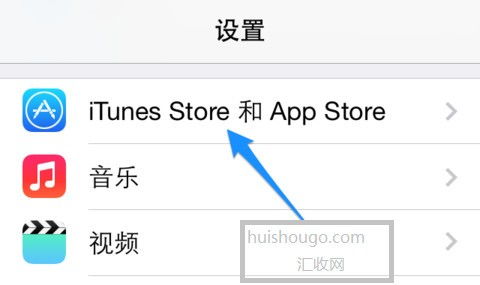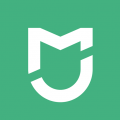怎样把系统换回windows,如何将系统换回Windows——详细指南
时间:2024-11-25 来源:网络 人气:
如何将系统换回Windows——详细指南
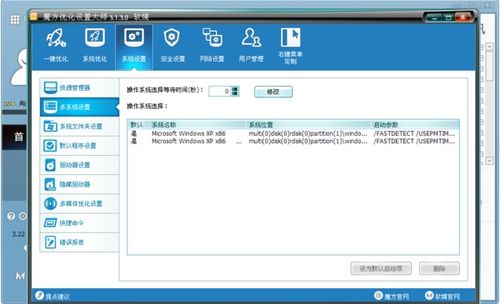
随着技术的发展,用户可能会因为各种原因想要将操作系统从Linux或其他系统换回Windows。本文将为您提供详细的步骤,帮助您顺利完成这一过程。
一、准备工作
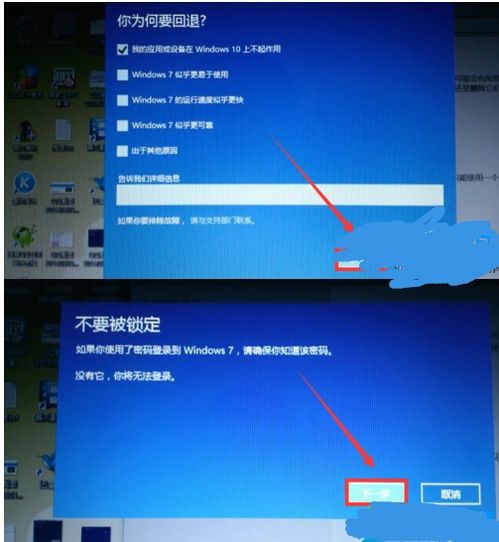
在进行系统换回之前,请确保您已经做好了以下准备工作:
备份重要数据:在开始之前,请确保您已经备份了所有重要的文件和数据,以防在换回过程中丢失。
获取Windows安装介质:您需要Windows安装盘或USB启动盘,以及相应的Windows产品密钥。
了解硬件兼容性:确保您的硬件设备与Windows兼容,以便顺利安装。
二、制作Windows安装介质
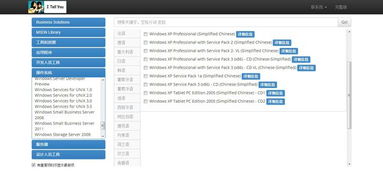
在开始安装Windows之前,您需要制作一个Windows安装介质。以下是制作USB启动盘的步骤:
下载Windows Media Creation Tool:访问微软官方网站,下载并运行Windows Media Creation Tool。
选择“创建安装介质”选项,然后点击“下一步”。
选择“语言、版本来安装Windows”,然后点击“下一步”。
选择“USB闪存驱动器”,然后点击“下一步”。
选择要使用的USB闪存驱动器,然后点击“下一步”。
等待工具制作完成,完成后您就可以使用USB启动盘安装Windows了。
三、安装Windows
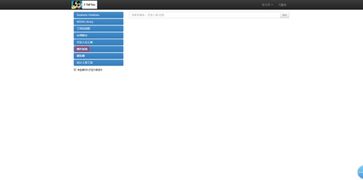
使用USB启动盘启动电脑,按照以下步骤安装Windows:
将USB启动盘插入电脑,重启电脑。
进入BIOS设置,将启动顺序设置为从USB启动盘启动。
从USB启动盘启动电脑,进入Windows安装界面。
选择“自定义:仅安装Windows(高级)”选项。
选择要安装Windows的分区,然后点击“下一步”。
等待Windows安装完成,安装过程中可能会重启电脑。
安装完成后,您需要设置用户账户和产品密钥。
四、恢复备份数据

安装完成后,请从备份中恢复您的数据。以下是恢复数据的步骤:
将备份存储介质(如硬盘、U盘等)连接到电脑。
打开文件资源管理器,找到备份文件所在的文件夹。
将备份文件复制到电脑的相应位置。
确保所有重要数据都已恢复。
通过以上步骤,您可以将系统成功换回Windows。在换回过程中,请确保遵循操作步骤,以免造成数据丢失或其他问题。
相关推荐
- 虚拟机windows进不去系统,虚拟机Windows进不去系统?这些解决办法帮你轻松解决
- 制作windows系统合集,轻松管理多种系统版本
- 小米8windows系统能玩啥,小米8刷入Windows系统后,能玩什么游戏和应用?
- 怎么装windows8系统,Windows 8系统安装教程
- 制作压缩版windows系统文件, 准备工作
- 新的windows服务器系统
- 一到windows那系统就重启,Windows系统频繁重启的解决方法与原因分析
- 在windows中安装安卓系统还原,在Windows中安装安卓系统还原指南
- 系统提示windows遇到关键问题,windows遇到关键问题将在一分钟后重启
- 怎么启windows系统错误,如何启用Windows系统错误报告
教程资讯
教程资讯排行